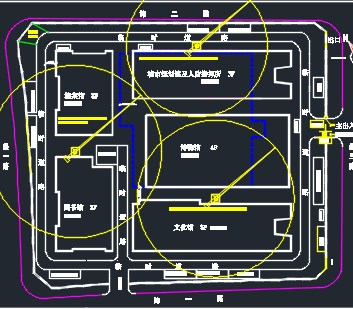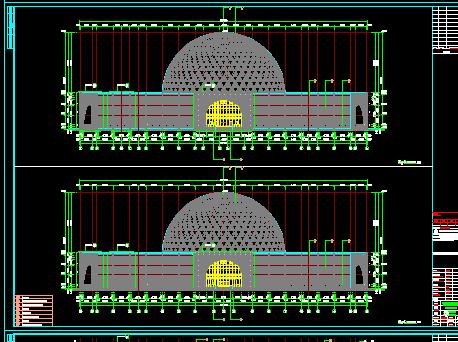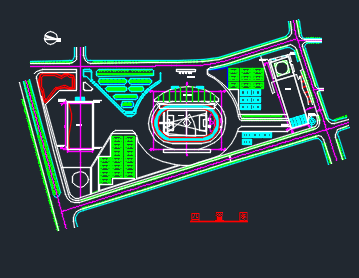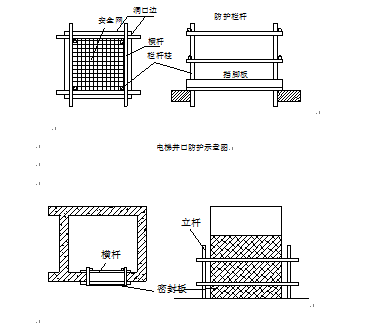5.使用AutoCAD的方法修饰剖面图
(1)增加剖切梁
(2)修饰屋顶第八讲 文字与表格
1.计算机输入文字的问题
(1)Windows字体的中、西文字高不对正
(2)AutoCAD字体的中、西文字高度强行一致
(3)天正字体的中、西文字的高、宽比可调
2.安装字体
(1)Windows字体安装到"C:windowsfonts"目录下--ttf格式字体
(2)天正及AutoCAD字体安装到"c:program filesautocad2004fonts"目录下--shx格式字体
3.文字样式
(1)选择AutoCAD字体/Windows字体
(2)取一个样式名
(3)中文参数:高宽比/默认字高/字体
(4)西文参数:与中文字体的比例
4.单行文字
(1)在"文字编辑框"中输入文字
(2)特殊符号输入区
(3)文字参数
(4)背景屏蔽:屏蔽背景中的其它图形
5.多行文字的输入
(1)文字录入区
(2)行距系数:表示的是行间的净距,单位是文字的高度
(3)页宽和字高
(4)对齐方式
(5)夹点行为
a.左侧夹点:拖动文字整体移动
b.右侧夹点:拖动文字以改变宽度和方向
6.曲线文字的输入:将输入的文字沿弧线方向布置
7.表格的创建与编辑
(1)新建表格
a.设置行数、列数
b.设置行高、列宽
c.设置标题栏
(2)使用“对象编辑器”来设定表格
(3)全屏编辑
(4)单元合并第八讲 文字与表格
1.计算机输入文字的问题
(1)Windows字体的中、西文字高不对正
(2)AutoCAD字体的中、西文字高度强行一致
(3)天正字体的中、西文字的高、宽比可调
2.安装字体
(1)Windows字体安装到"C:windowsfonts"目录下--ttf格式字体
(2)天正及AutoCAD字体安装到"c:program filesautocad2004fonts"目录下--shx格式字体
3.文字样式
(1)选择AutoCAD字体/Windows字体
(2)取一个样式名
(3)中文参数:高宽比/默认字高/字体
(4)西文参数:与中文字体的比例
4.单行文字
(1)在"文字编辑框"中输入文字
(2)特殊符号输入区
(3)文字参数
(4)背景屏蔽:屏蔽背景中的其它图形
5.多行文字的输入
(1)文字录入区
(2)行距系数:表示的是行间的净距,单位是文字的高度
(3)页宽和字高
(4)对齐方式
(5)夹点行为
a.左侧夹点:拖动文字整体移动
b.右侧夹点:拖动文字以改变宽度和方向
6.曲线文字的输入:将输入的文字沿弧线方向布置
7.表格的创建与编辑
(1)新建表格
a.设置行数、列数
b.设置行高、列宽
c.设置标题栏
(2)使用“对象编辑器”来设定表格
(3)全屏编辑
(4)单元合并
(5)使用“表列/行编辑”来增/删行列
(6)使用夹点的方式移动、调整表格
8.与Excel交换数据
(1)转出Excel:系统自动开启一个Excel进程,并把所选定的表格内容输入到Excel中。
(2)读入Excel:把当前Excel表单中选中的数据输入到天正中,并创建一个新表格。第九讲 图库与图案
1.线图案的自定义与填充
(1)自定义线图案
使用“通用图库管理”--“线图案库”--“新图入库”定义新线图案
(2)填充线图案
a.注意选择路径
b.选择图案的形式
2.制作填充图案
(1)命令:“图案制作”--“直排图案”
(2)自动将填充图案添加到AutoCAD的图案库中
3.普通图案入库
(1)使用通用图库管理
(2)注意分类
4.图库管理
(1)加入多视图库
(2)加入迪奥图库
(3)加入Misdi图库
5.图块
(1)图块夹点
5个夹点,中间夹点旋转,周边4个是缩放(用"ctrl"键切换成移动)
(2)图块转换
将AutoCAD的图块转成天正图块
6.图案加洞与图案减洞第十讲 尺寸与符号标注
1.天正尺寸样式
(1)天正默认线性标注样式: _tch_arch
(2)天正默认角度标注样式: _tch_arrow
2.天正标注的夹点
(1)尺寸线两侧的夹点:用于纵向移动尺寸线的位置
(2)外部界线的夹点:移动尺寸定位点或更改尺寸
(3)内部尺寸界线夹点:更改或合并尺寸界线
(4)文字夹点:移动文字
3.尺寸标注命令
(1)门窗标注
a.功能:自动标注平面图中直墙门窗的尺寸,生成第三道尺寸线
b.方法:绘制一条直线穿过一、二条尺寸线及墙体,再选择其它墙体
(2)墙厚标注
a.功能:在图中标注一组墙厚尺寸
b.方法:绘制一条直线,在直线经过的所有墙上标出墙厚尺寸
(3)墙中标注
a.功能:取双墙线中线进行标注,还可以增加门窗及柱子的尺寸
b.方法:绘制一条直线穿过需要标注的墙体,再选择不需要标注的轴线或墙体,最后选择其它需要标注的门窗和柱子
(4)两点标注:为两点经过的构件进行尺寸标注
(5)逐点标注:为点取的若干个点沿指定方向标注尺寸
4.尺寸编辑
(1)取消尺寸
功能:在天正的标注尺寸对象中将选择的尺寸线删除
(2)连接尺寸
功能:将两个独立的天正标注对象连接起来成一个,并标注原空白处的尺寸
(3)增补尺寸
功能:在一个天正直线标注对象中间增加一个尺寸区间
(4)两点标注
功能:将尺寸标注中自动标注的尺寸数字用自已输入的文字串代替
5.坐标标注
(1)坐标精度开关:2位/3位小数
(2)坐标形式
a.测量坐标
b.施工坐标
(3)动静态开关
a.动态:当坐标复制、移动后,新坐标值自动更新
b.静态:当坐标自制、移动后,新坐标值不随之变化
(4)注坐标点
(5)坐标检查
6.其它符号标注
(1)标高
a.单注标高:一次只能标注一下,可用夹点的方法去编辑
b.连续标高:选择参考标高,在立剖面图上连续进行标高
(2)索引
a.指向索引
b.剖切索引
c.索引图名
(3)加折断线
(4)引出标记
a.箭头引注:注意对齐方式
b.引出标注:可设置多根引出线
c.作法标注
(5)画指北针
(6)图名标注:输入图名与比例
编辑已有的填充图案,在图案上开洞或减洞第十一讲 布局出与出图
1.模型空间布图
(1)默认打印样式(Tarch6.ctb)
(2)配置打印机
(3)设置图纸尺寸
(4)设置打印比例
(5)用窗口的方式选择打印区域
(6)完全预览并调整
2.图纸空间布图(多比例布图)
(1)打印设置
a.模型空间的打印设置不能用于图纸空间
b.图纸空间打印比例应设为1:1
(2)使用“定义视口”,将模型空间中的图形插入到图纸空间
a.用二个对角点组成的矩形区域选择图形
b.注意比例的调整
c.调整在图纸空间中的位置
(3)插入图框
3.其它有关布图的命令
(1)布局旋转:把图纸空间中的某个视口中的图形进行旋转
(2)改变比例:把图纸空间中的某个已定义好比例的视口更改其比例
4.布置透视图
(1)在模型空间中
a.使用“设置观察--相机透视”的方法设置相机,生成透视图
b.使用“view”命令新建一视图,取名为“C”
c.使用“plan”命令,转回到世界坐标系,删除图中的相机
(2)在图纸空间中
a.使用“定义视口”命令,将平面图调入
b.使用“mview”命令,在图纸空间中另定义一视图
c.单击“图纸”按钮,将mview中新建立的视图切换成模型空间,以便作图
d.使用“view”命令,将“C”视图载入
e.单击“模型按钮”,把模型空间改回到图纸空间
5.分解对象
(1)功能:将天正的专业对象分解成AutoCAD的普通图形
(2)分解的结果与当前视图有关:如果要获得三维图形(墙体分解成三维网面或实体),必须在三维中进行;在平面视图中分解只能获得平面图。
(3)不能使用AutoCAD的炸开(Explode)命令来分解对象。
6.图形变线
(1)功能:用来把三维的模型转成二维图形,并另存为新图。通常用来生成有三维消隐效果的二维线框图。
(2)操作方式
a.首先将视口转换为三维视图(轴测图),然后消隐(hide)
b.发出“图形变线”命令
c.在标准文件对话框中输入文件名称第十二讲 通用工具
1.移动和复制工具
(1)自由复制
a.默认是多重复制
b.可以改变基点(T),可以在拷贝前旋转、翻转与镜像物体
(2)自由移动
作用:能在移动物体前对特体进行旋转、镜像、改基点的操作
(3)移位
作用:按照指定轴向(x、y、z)精确移动物体
2.曲线工具
(1)布尔运算:并集、交集、差集
(2)连接线段
(3)线变复线:将若干个彼此衔接的线、弧转换成一根多义线
(4)加精曲线:将line、arc、circle、pline按指定的线宽加精
(5)消除重线:用于消除搭接、部分或全部重合的曲线对象
3.其它工具
(1)虚实工具:将图形对象(包括图块)中的线型在虚线与实线间切换
(2)图形裁剪:在封闭的区域中对二维图形进行裁剪
(3)图形切割:将原图中选区内的图形物体提取,原图不变,注意原图需要炸开
4.道路线的绘制
(1)道路绘制
a.设置路宽
b.自动裁剪物体
(2)道路圆角
注意设置圆角半径第十三讲 设置观察
1.视图观察
(1)创建多视口
将鼠标移动到视口边界,光标变成“←→”时,拖动可创建新边界
(2)视口放大
对当前视口执行,使整个视口充满CAD显示区。
(3)视口恢复
恢复到多视口状态。
(4)局部隐藏与局部可见
a.将防碍观察和操作的对象用“局部隐藏”临时隐藏起来
b.使用“局部可见”选取要观察的对象,将选择集合外的对象临时隐藏起来
c.使用“恢复可见”显示临时隐藏的图形对象
(5)视图恢复
提供一个最大的显示视口,用于图形演示
(6)视图存盘
将当前显示视口的内容抓取,另存为bmp或jpg格式的图形文件
2.参数设置
(1)对象比例:一般设置为1:100
(2)当前层高:根据建筑物的具体情况而定
(3)天正加粗填充
3.对象操作
(1)对象选择
a.功能:根据参照对象,从选择集合中过滤图形,生成新的选择集合
b.匹配选项
(2)对象查询
功能:随光标移动,在各个对象上面动态显示其信息
(3)对象编辑
一般使用右键菜单中的“对象编辑”功能
4.帮助信息
5.使用“紫光拼音”输入法实现专业词库
(1)安装紫光拼音输入法
(2)导入天正的专业词库
a.紫光拼音--设置属性
b.用户词库管理--从定义文本中导入新词
c.新词文件为:“tangenttarch6sysusr_vocable.txt”
d.保存--确定
e.在紫光拼音下打简拼即可输入词组第十四讲 三维操作
- 相关新闻
- 这几个CAD制图的小技巧你知道吗? 2019-08-23
- 天正建筑尺寸标注选项板、符号标注选项版 2019-07-16
- 天正建筑基础,常用命令选项板、天正图层选项板详 2019-07-16
- CAD制图规范与绘图技巧,高效有序的画图 2019-07-15
- 98条CAD、天正建筑实用技巧总结 2019-07-03
- 天正建筑CAD右侧的修改栏不见了怎么办? 2019-07-02
- 如何在excel表格中导入天正建筑 2019-07-02
- 天正CAD技巧告诉你,其实制图很简单! 2019-07-02
- 热点推荐
- 我来说两句 ()
- 本月热门下载
- 建筑热门论文